Slik skjuler du søkeboksen i Internet Explorer 11
Hvis du bruker Internet Explorer i Windows 10, kan du bli overrasket over en ny søkeboks som vises ved siden av adressefeltet i nyere Windows 10-bygg. Slik deaktiverer du denne boksen og får det tradisjonelle utseendet til Internet Explorer.
Annonse
Fra og med Windows 10 Build 16362 fikk Internet Explorer en egen søkeboks synlig til høyre i adressefeltet. Slik ser det ut:
Denne endringen påvirker også Windows 7- og Windows 8-brukere, fordi den har blitt distribuert med de riktige kumulative oppdateringene utgitt i september 2017. I dag vil vi se hvordan du deaktiverer denne nye søkeboksen for å gjenopprette det tradisjonelle utseendet til nettleseren.
For å skjule søkeboksen i Internet Explorer 11, gjør følgende.
- Åpne Internet Explorer i Windows 10. Du kan trykke Vinne + R for å åpne Kjør-dialogen og skriv inn følgende i Kjør-boksen:
iexplore.exe
Nettleseren Internet Explorer åpnes umiddelbart.
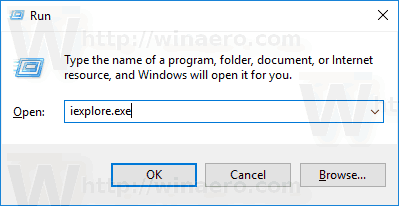

- Høyreklikk på det tomme området i faneområdet (området ved siden av knappen for ny fane). Du vil se følgende kontekstmeny:
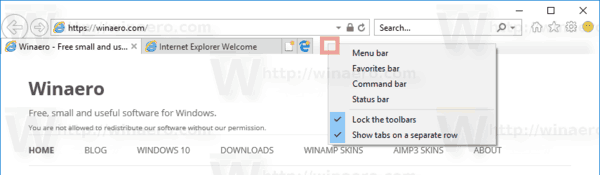
- Fjern merket for elementet Vis faner på en egen rad. Dette vil umiddelbart skjule søkeboksen i Internet Explorer.

 Du er ferdig. Merk av for elementet for å aktivere søkeboksen på nytt Vis faner på en egen rad i kontekstmenyen for faneraden som beskrevet ovenfor.
Du er ferdig. Merk av for elementet for å aktivere søkeboksen på nytt Vis faner på en egen rad i kontekstmenyen for faneraden som beskrevet ovenfor.
Du må deaktivere søkeboksen i Internet Explorer med en registerjustering, dette er også mulig.
Skjul søkeboksen i Internet Explorer 11 med en registerjustering.
- Åpne Registerredigering app.
- Gå til følgende registernøkkel.
HKEY_CURRENT_USER\Software\Microsoft\Internet Explorer\MINIE
Se hvordan du går til en registernøkkel med ett klikk.
- Til høyre endrer eller oppretter du en ny 32-biters DWORD-verdi "Vis fanerBelowAddressBar". Sett den til 0 for å skjule søkeboksen. Verdidataene til 1 vil aktivere det.
 Merk: Selv om du er det kjører 64-bits Windows du må fortsatt opprette en 32-biters DWORD-verdi.
Merk: Selv om du er det kjører 64-bits Windows du må fortsatt opprette en 32-biters DWORD-verdi.
For å spare tid kan du laste ned følgende registerfiler som er klare til bruk:
Last ned registerfiler
Angrejusteringen er inkludert.
Andre artikler av interesse:
- Deaktiver Edge-knappen i Internet Explorer i Windows 10
- Legg til et nyttig Internet Explorer-ikon til Windows 10-skrivebordet
- Deaktiver smiley-knappen i Internet Explorer i Windows 10
Det er det.

